
Peter Holmes
0
5635
361
Trudno wymyślić wiele dodatkowych funkcji, które mogą sprawić, że Todoist będzie nawet lepiej menadżer zadań. Ma już prawie wszystko, czego możesz potrzebować, zwłaszcza jeśli masz ochotę na subskrypcję Premium.
Mówimy o wszystkim, od rozpoznawania języka naturalnego i potężnych filtrów Jak skonfigurować najlepsze filtry Todoist w 5 minut Jak skonfigurować najlepsze filtry Todoist w 5 minut Tak więc wprowadziłeś wszystkie swoje zadania do Todoist, ale proces ich wykonywania jest nieco przypadkowy. To dlatego, że prawdopodobnie nie masz świetnych filtrów. To się zmieni. Dzisiaj. do integracji innych firm i nie tylko.
Ale tutaj jest dużo bardziej dla Todoist niż na pierwszy rzut oka. Zagłębiliśmy się w tego potężnego menedżera zadań, aby udostępnić 11 niedostatecznie wykorzystanych funkcji, które mogą pomóc Ci uzyskać jeszcze więcej z aplikacji.
1. Użyj Daty zakończenia, aby zaplanować powtarzające się zadania
Powtarzające się zadania są standardową funkcją Todoist. Zazwyczaj są dość proste, takie jak “Idź na siłownię w każdy poniedziałek.” Czasami idą o krok dalej, w tym datę początkową lub końcową, np “Idź na siłownię w każdy poniedziałek od 1 stycznia.”
Ale jest mała sztuczka, aby powtarzające się zadania były jeszcze bardziej wydajne. Ta sztuczka pozwala zaplanować kolejne wystąpienie zadania cyklicznego na podstawie tego, kiedy użytkownik ostatni, ubiegły, zeszły wykonał to zadanie.

Aby to zrobić, wystarczy dodać wykrzyknik po słowie “każdy.” Na przykład, “Przeglądaj mój kanał RSS co! dwa tygodnie.” Kolejne wystąpienie tego zadania zostanie teraz zaplanowane dwa tygodnie od ostatniego zadania, a nie od dnia, w którym zadanie zostało pierwotnie zaplanowane.
2. Ukryj projekty, których jeszcze nie zacząłeś
Jeśli próbujesz żonglować mnóstwem projektów jednocześnie Fool Proof System do planowania i zarządzania wieloma projektami Fool Proof System do planowania i zarządzania wieloma projektami Full Horizon Planning to łatwy system do zarządzania wieloma aktywnymi i nieaktywnymi projektami. Jest niezwykle niezniszczalny, jeśli chodzi o gwarantowane codzienne rozrywki. Pokażemy Ci, jak to skonfigurować cyfrowo. , ukrywanie projektów, nad którymi obecnie nie pracujesz, sprawi, że panel Projekty aktywne będzie o wiele mniej zniechęcający.
Zainteresowany? Po prostu zarchiwizuj wszystkie projekty, o których nie chcesz otrzymywać przypomnienia, dopóki nie będziesz gotowy, aby je rozwiązać! Aby to zrobić, najedź kursorem na projekt, kliknij elipsa, i uderzył Archiwum. Projekt i odpowiadające mu zadania nie będą już pojawiać się na liście aktywnych projektów (uwaga: nie zostaną one również uwzględnione w kopiach zapasowych).
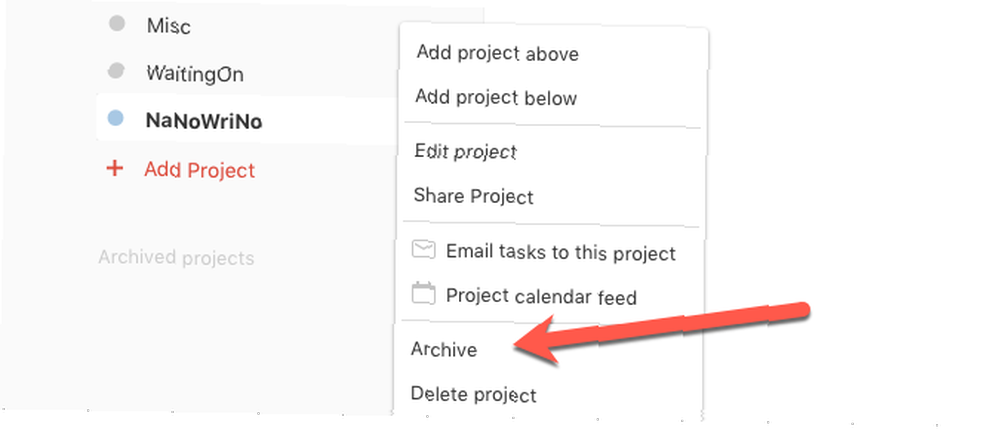
Gdy będziesz gotowy, aby rozpocząć projekt, zarchiwizuj go, klikając przycisk subtelny Zarchiwizowane projekty przycisk poniżej aktywnych projektów (patrz wyżej). Najedź kursorem na projekt, który chcesz rozpocząć, kliknij elipsa, i wybierz Niearchiwizuj.
3. Naucz się niektórych skrótów klawiaturowych
Jeśli religijnie używasz Todoist do organizowania swojego życia, warto poświęcić czas na nauczenie się kilku skrótów, aby dodawać i organizować swoje projekty dużo łatwiej. Możesz zobaczyć pełną listę dostępnych skrótów tutaj.
Inne niż naciskanie Q aby dodać nowe zadanie, oraz U moim zdaniem są to najbardziej przydatne skróty do cofnięcia ostatniej czynności podczas tworzenia nowego zadania:
- Rodzaj p1, p2, p3, lub p4 ustawić poziom priorytetu zadania.
- Rodzaj @ wybrać etykietę zadania (Premium)
- Rodzaj # aby dodać zadanie do konkretnego projektu
- Kliknij CTRL + M aby dodać komentarz do zadania
4. Zacznij korzystać z szablonów projektów
Jeśli chcesz zduplikować projekt w późniejszym terminie, a także wszystkie odpowiadające mu zadania i ustawienia, pokochasz szablony Todoist.
Utwórz projekt tak, jak zwykle, upewniając się, że używasz dat względnych, takich jak “za 7 dni” zamiast konkretnych dat. Dzięki temu planowanie zadań dla tego projektu jest zawsze aktualne. Po zakończeniu kliknij ustawienia przycisk w projekcie i wybierz Eksportuj jako szablon. Cały projekt wraz ze wszystkimi jego ustawieniami zostanie pobrany jako zwykły plik tekstowy. Przechowuj to w bezpiecznym miejscu.
Następnie, kiedy tylko chcesz, możesz udostępnić ten szablon projektu znajomym i współpracownikom. Lub możesz kliknąć Importuj z szablonu aby dodać nową wersję tego projektu do własnego konta. Dzięki temu nie musisz konfigurować całego projektu od zera za każdym razem, gdy go potrzebujesz.
5. Zobacz wszystkie powtarzające się zadania naraz
Na pierwszy rzut oka nie jest całkowicie oczywiste, jak wyświetlić wszystkie te powtarzające się zadania, które skonfigurowałeś. Cóż, jak powinno być szczęście, jest to dość łatwe.
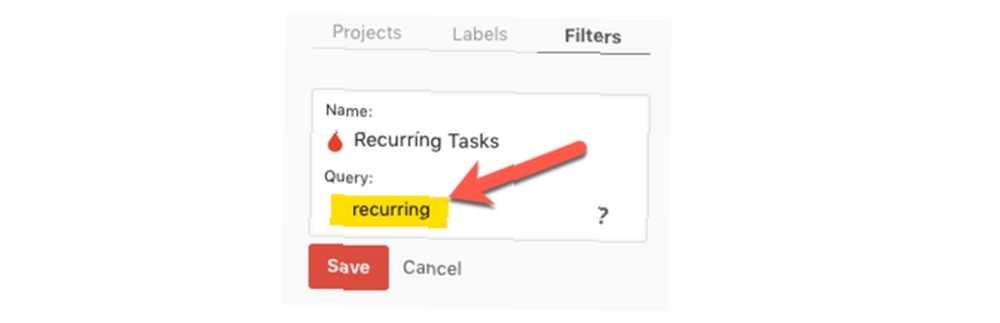
Wszystko, co musisz zrobić, to iść do Filtry, następnie kliknij Dodaj filtr. Nazwij filtr, jak chcesz, w Pytanie typ pola Powtarzające się, następnie kliknij Dodaj filtr. Za każdym razem, gdy klikniesz ten filtr, zobaczysz pełną listę wszystkich powtarzających się zadań, dzięki czemu możesz łatwo aktualizować je i usuwać te, których już nie potrzebujesz.
6. Zadania, których nie można wykonać
Domyślnie wszystkie zadania w Todoist mają obok siebie pole wyboru. Ale jeśli z jakiegokolwiek powodu chcesz wyświetlić zadanie na liście bez pole wyboru, po prostu uruchom nazwę zadania gwiazdką, a następnie spacją.
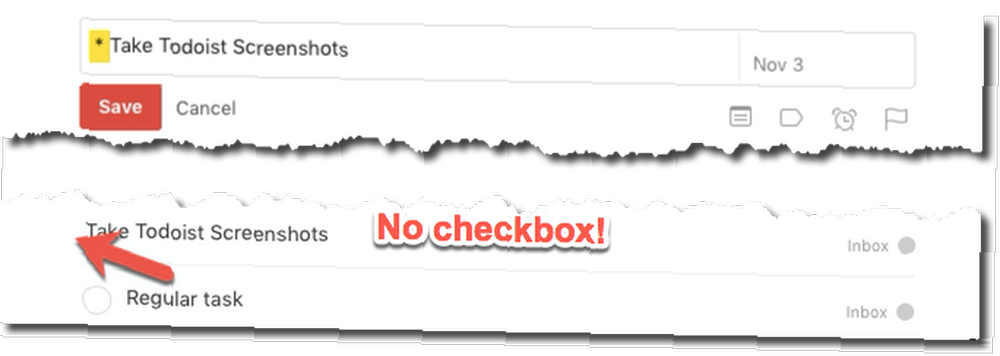
Jeśli nadejdzie czas, aby usunąć zadanie, po prostu usuń gwiazdkę i kliknij pole wyboru.
7. Wizualizuj swoją produktywność
W prawym górnym rogu aplikacji Todoist zobaczysz swój wynik Karmy, który jest po prostu sposobem na utrzymanie motywacji. Kliknij ten wynik Karmy, a zobaczysz wizualną reprezentację Twojej wydajności.
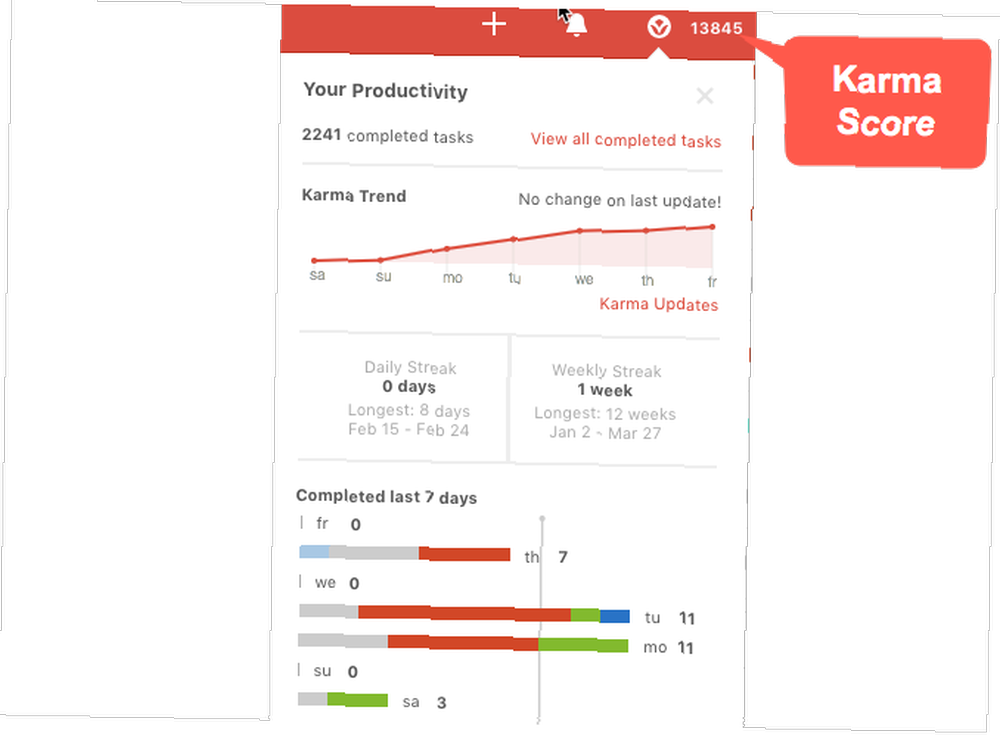
Zobaczysz liczbę wykonanych zadań, najbardziej produktywne dni i projekty, dla których wykonałeś większość zadań.
8. Sformatuj tekst i dodaj hiperłącza
Jeśli chcesz dodać podstawowe formatowanie do swoich głównych zadań i komentarzy, to też jest możliwe.
- Pogrubienie: **pogrubienie**
- Italski: *italski*
- Pogrubiona kursywa: ** *pogrubiona kursywa* ** lub * ** pogrubienie i kursywa** *
- Hiperłącze: http://makeuseof.com/ (Tekst)
- Jeśli chcesz używać emoji, po prostu skopiuj je i wklej do Todoist.
9. Zautomatyzuj listę rzeczy do zrobienia
Łącząc swoje konto Todoist z platformami automatyzacji IFTTT lub Zapier, będziesz mógł zautomatyzować przynajmniej niektóre aspekty swojej listy rzeczy do zrobienia.
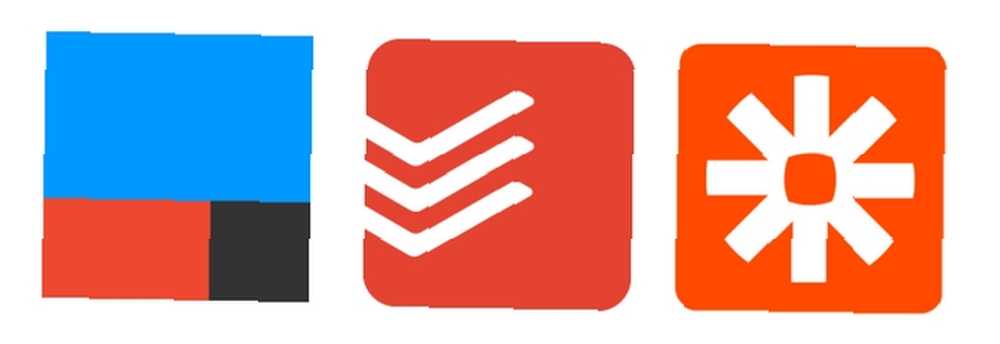
Dzięki IFTTT (mojej ulubionej platformie automatyzacji) możesz skonfigurować takie rzeczy, aby za każdym razem, gdy zapisywałeś artykuł na swojej liście czytanej w Pocket, był on dodawany jako zadanie na Todoist. Jeśli przypisano Ci kartę Trello, możesz ją również dodać jako zadanie. Możesz nawet tak skonfigurować ustawienia, aby po oznaczeniu wiadomości e-mail “Pilne” w Gmailu tworzone jest nowe zadanie.
Zainteresowany? Opublikowaliśmy bardziej szczegółowy przewodnik po korzystaniu z Todoist z IFTTT Automatyzuj swoje życie i pracę Z Todoist i IFTTT Automatyzuj swoje życie i Praca Z Todoist i IFTTT Twórz kreatywnie dzięki funkcjom powiadomień ToDoist i zdolności IFTTT do realizacji naprawdę fajnych automatyzacji z nimi . Pokażemy Ci, jak połączenie tych dwóch mocy zwiększa produktywność. .
10. Synchronizuj projekty z kalendarzem (Premium)
Każdy projekt skonfigurowany w Todoist ma własny adres URL iCal, co oznacza, że można go zsynchronizować z wybranym kalendarzem.
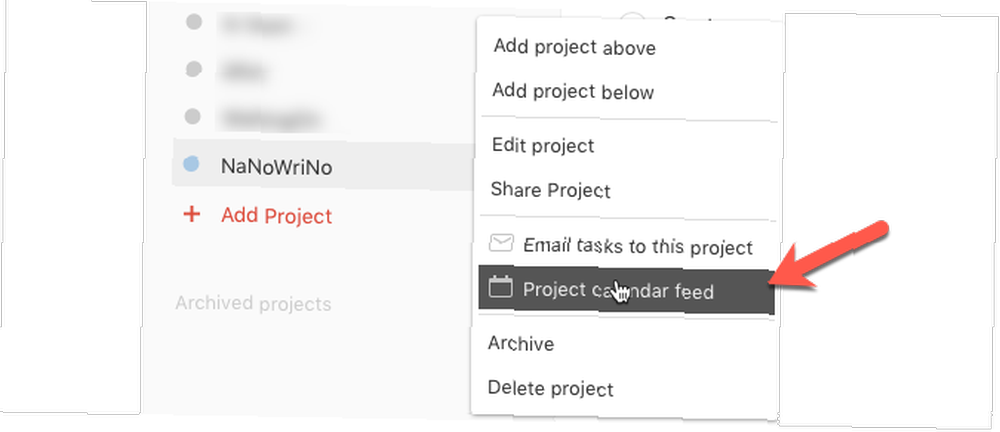
Aby to zrobić, kliknij elipsa obok projektu lub podprojektu, a następnie kliknij Kanał kalendarza projektu. Następnie możesz kliknąć, aby automatycznie dodać kanał do kalendarza Outlook lub Apple.
Jeśli chcesz dodać kanał do Kalendarza Google, musisz skopiować adres URL iCal, a następnie przejść do Kalendarza Google. Kliknij upuścić przycisk obok Inne kalendarze, i kliknij Dodaj według adresu URL. Wklej adres URL i kliknij Dodaj kalendarz.
Zrób to dla wszystkich projektów, które chcesz. Wszystkie zadania z tych projektów zostaną wyświetlone w Twoim kalendarzu.
11. Wykonaj kopię zapasową swoich projektów i zadań (Premium)
Jako użytkownik Premium tworzona jest kopia zapasowa twoich projektów i zadań każdego dnia przez Todoist.
Jeśli więc przypadkowo usuniesz projekt i nie chcesz go tworzyć od nowa, przywrócenie go jest łatwe. Po prostu kliknij Ikona zębatki, ustawienia, następnie kliknij kopie zapasowe. Pobierz potrzebną kopię zapasową. Będzie to folder Zip zawierający plik CSV dla każdy twoich bieżących projektów (projekty archiwalne i ukończone zadania nie są uwzględnione).
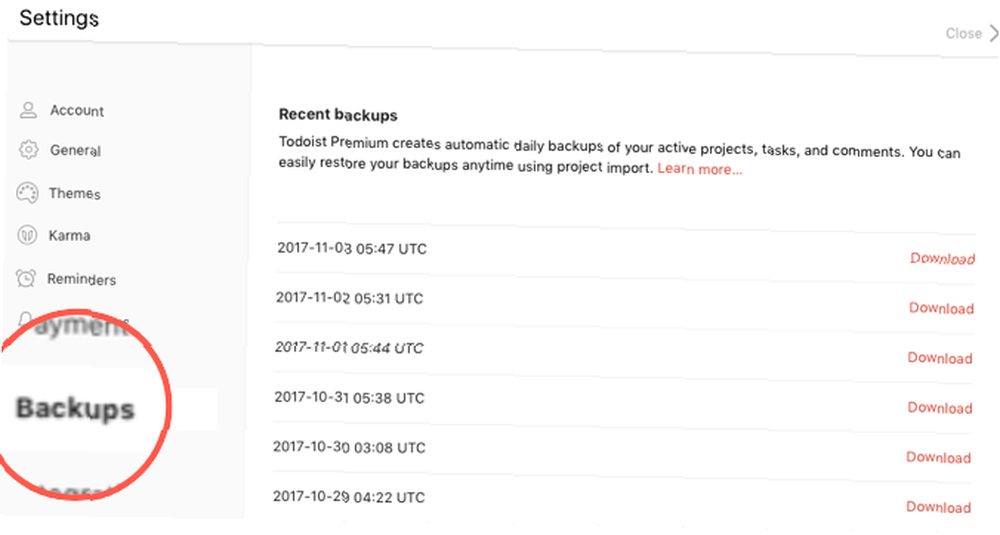
Przeciągnij i upuść plik projektu do nowego projektu w Todoist, a wszystkie zadania, które były na początku, zostaną przywrócone.
Najlepszy menedżer zadań?
Ze wszystkimi swoimi standardowymi funkcjami, w połączeniu z wieloma ukrytymi dodatkami, trudno nie postrzegać Todoist jako prawdziwego punktu odniesienia wśród różnych aplikacji do zarządzania zadaniami Lista zadań do wykonania: Any.do vs Todoist vs Wunderlist To-Do List App Showdown: Any.do vs Todoist vs Wunderlist Niektóre aplikacje listy rzeczy do zrobienia stoją nad resztą. Ale jak się porównują i który jest dla Ciebie najlepszy? Pomożemy ci się dowiedzieć. .
Jednak wraz z tym wszystkim istnieje prawdopodobnie więcej sztuczek, wskazówek i funkcji, których większość użytkowników ledwo dotyka (ale powinna), aby stać się bardziej produktywnym Jak zwiększyć produktywność według nauki Jak zwiększyć produktywność według nauki Czy masz wypróbowałem większość porad dotyczących wydajności i nic nie działa? Pozwól, aby nauka (i my) pomogła Ci znaleźć to, co będzie dla Ciebie przydatne! . Jeśli znasz więcej funkcji Todoist, daj nam znać w komentarzach.
Jeśli są jakieś cechy, których Todoist ma, ale których brakuje, daj nam znać również o nich!











